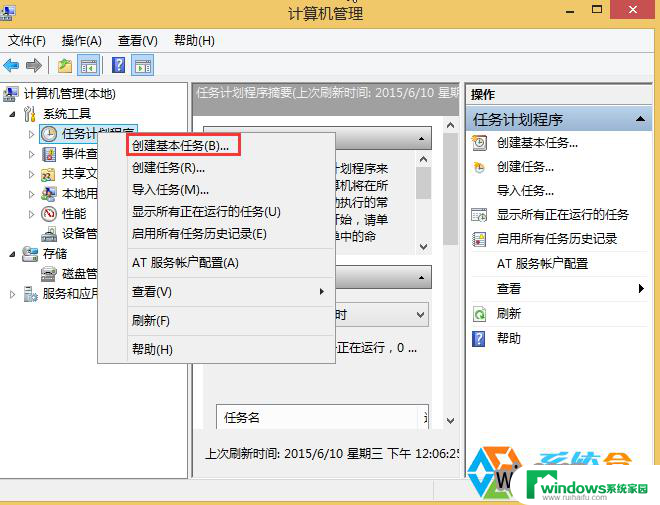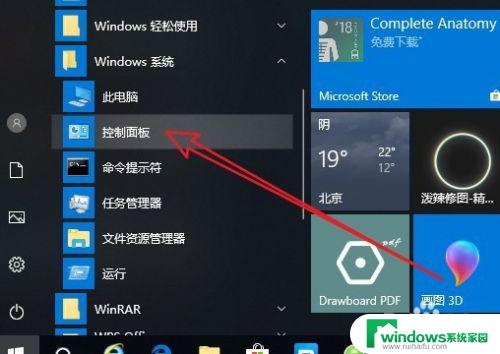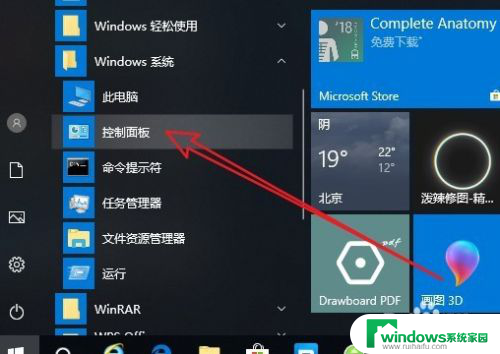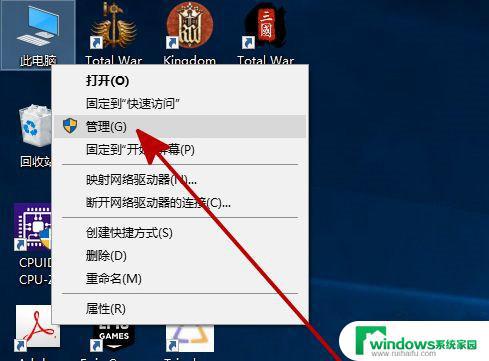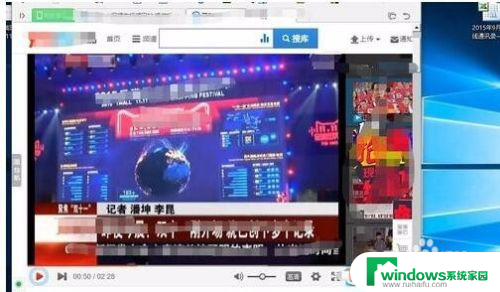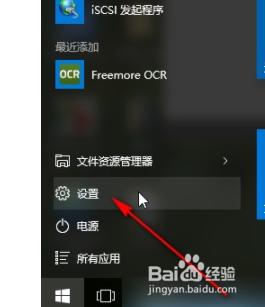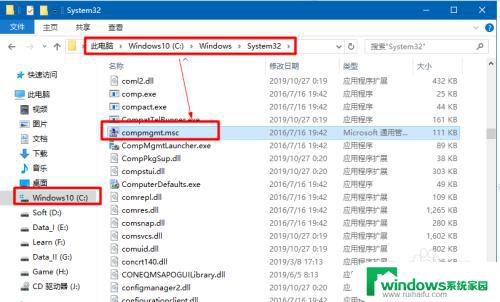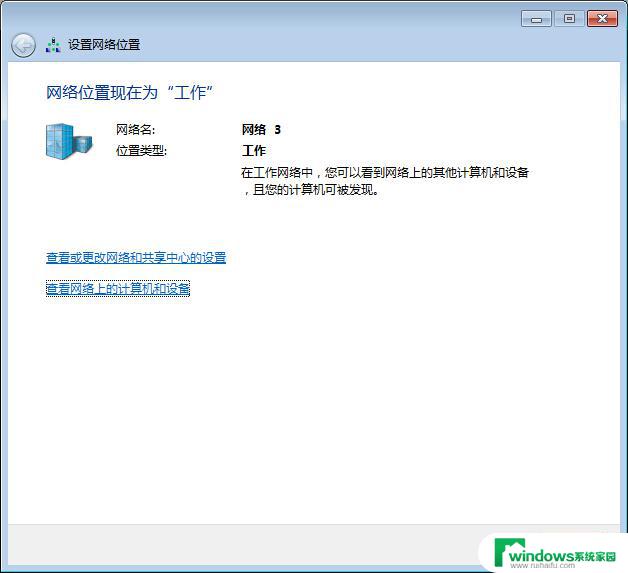硬件加速gpu计划找不到 win10硬件加速GPU计划解决难题的方法
硬件加速gpu计划找不到,近年来随着科技的不断发展,GPU(Graphics Processing Unit)在计算机领域中扮演着越来越重要的角色,然而最近在寻找Win10硬件加速GPU计划解决难题的过程中,我们却面临了一些困扰。尽管硬件加速GPU计划带来了许多优势,例如提高图形渲染速度和性能,但我们却发现很难找到解决问题的方法。在本文中我们将探讨这一难题,并寻求解决方案,以期能够充分发挥GPU的潜力,提升计算机的性能和用户体验。
步骤如下:
1.第1步首先按下快捷键“win+r”打开运行,输入“regedit”。
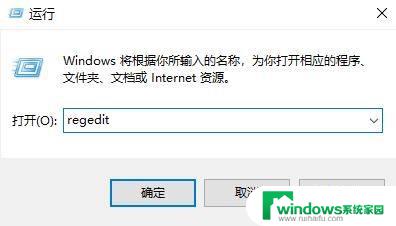
2.第2步然后依次打开:
HKEY_LOCAL_MACHINE_SYSTEM_CurrentControlSet_Control_GraphicsDrivers
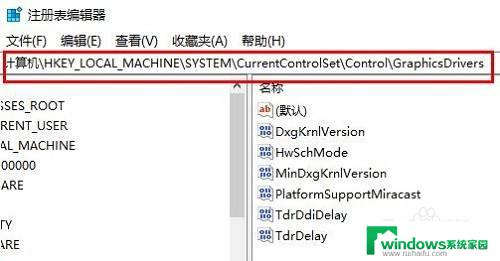
3.第3步然后双击右边的“hwschmode”将数值数据改为“2”,并重启系统。
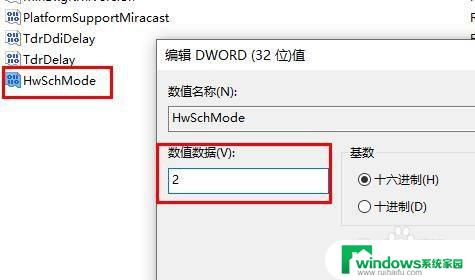
4.第4步然后按下快捷键“win+i”打开windows设置,点击“系统”。
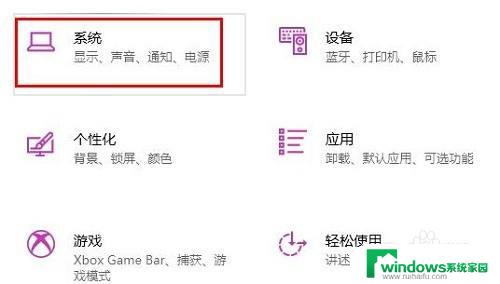
5.第5步随后点击左侧任务栏中的“显示”。
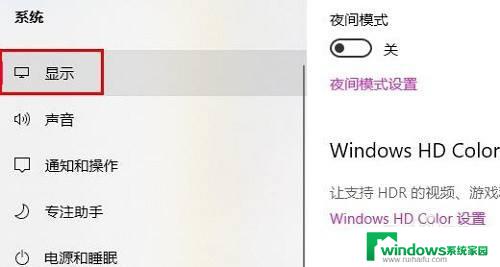
6.第6步最后点击右侧的“图形设置”即可找到“硬件加速gpu计划”。
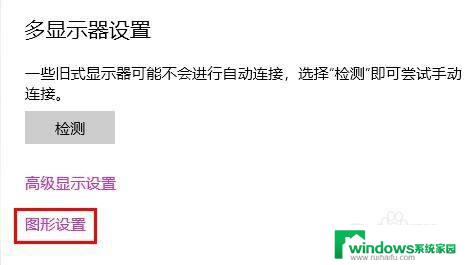
以上是硬件加速GPU计划无法找到的全部内容,如果你遇到了同样的情况,请参考小编的方法处理,希望能对你有所帮助。